Wer in Word eine Tabelle drehen will, kann die entsprechende Seite im Querformat ausrichten. Doch wenn ihr im laufenden Text eine Tabelle drehen wollt, braucht ihr einen kleinen Trick. Wir zeigen euch, wie es wirklich klappt.
Warum will man eine Word-Tabelle drehen? Meist geht es darum, dass eine Tabelle so breit ist, dass sie auf einer normalen Hochformatseite nicht richtig dargestellt wird. Hier habt ihr immerhin die Möglichkeit, eine einzelne Word-Seite im Querformat zu formatieren. Dann kann die Tabelle die ganze Seite nutzen und besser gelesen werden. Außerdem gibt es noch die Möglichkeit, die Textrichtung in einer Word-Tabelle zu drehen. Doch das ist eher eine Sache des Layouts, nicht der besseren Lesbarkeit. Mit einem kleinen Zwischenschritt könnt ihr aber tatsächlich jede Tabelle in Word frei drehen. Der Trick dabei heißt „Textfeld“.
Word: Tabelle frei in jede Richtung drehen
Um in Word eine Tabelle zu drehen, braucht ihr sie nur in ein Textfeld zu setzen. So ein Textfeld lässt sich nämlich, im Gegensatz zu einer Word-Tabelle, in jede Richtung drehen – wahlweise in 90-Grad-Schritten oder sogar aufs einzelne Grad genau. Die Vorgehensweise ist also: Erst die gewünschte Tabelle erstellen, dann an der gewünschten Stelle ein Textfeld einfügen und schließlich die Tabelle ins Textfeld bewegen. Zuguterletzt wird das Textfeld wie gewünscht gedreht.
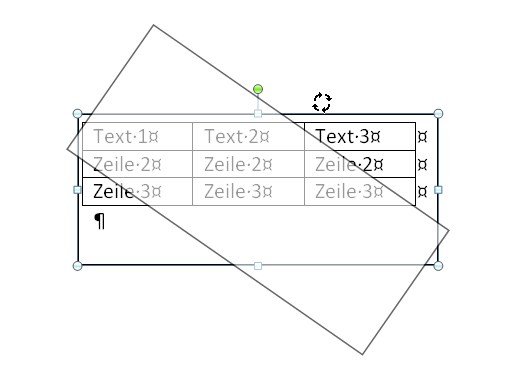
So geht ihr vor, wenn ihr in Word eine Tabelle drehen wollt:
- Legt die Tabelle an.
- Jetzt setzt ihr den Cursor an die Stelle, an der die Tabelle später stehen soll, und wechselt oben im Menüband ins Menü Einfügen.
- Dort wählt ihr im Abschnitt Text die Option Textfeld aus. Das Einfache Textfeld bietet sich hier an.
- Nun markiert die Tabelle und schneidet sie mit der Tastenkombination STRG + X aus, um sie in die Zwischenablage zu bewegen.
- Anschließend klickt ihr in das Textfeld und fügt die Tabelle mit der Tastenkombination STRG + V dort ein.
Jetzt befindet sich die Tabelle in einem Textfeld. Das bietet euch die Möglichkeit, die Tabelle im Word-Dokument auf verschiedene Weise zu drehen.
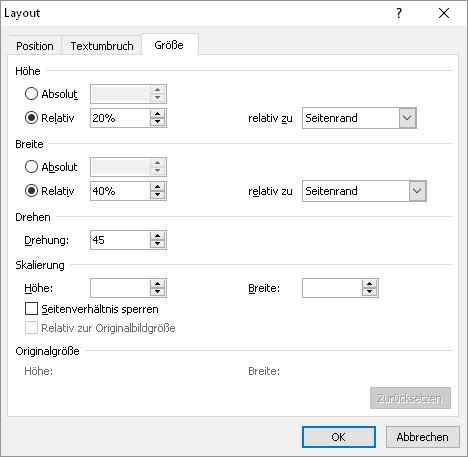
- Wenn ihr auf den Rand des Textfeldes klickt, taucht oben ein „grüner Punkt an einer Linie“ auf. Klickt auf den Punkt, haltet die Maus gedrückt, nun könnt ihr das Textfeld – und somit auch die Word-Tabelle – frei drehen.
- Im Menü Zeichentools, das ihr nach einem Klick auf das Textfeld seht, gibt es im Abschnitt Anordnen den Menüpunkt Drehen. Ein Klick darauf bietet euch ein paar vorbereitete Positionen. Der Punkt Weitere Drehungsoptionen öffnet ein Fenster, in dem ihr die Drehung gradweise festlegen könnt.
Auf diese Weise könnt ihr eine Word-Tabelle drehen, wie es euch gefällt. Dabei handelt es sich um eine echte Drehung der Tabelle. Aber es gibt ja noch die Option die Textrichtung zu drehen.
Textrichtung in einer Word-Tabelle drehen
Tatsächlich geht es sicher den meisten Anwendern, wenn sie eine Word-Tabelle drehen wollen, um eine echte Drehung der gesamten Tabelle. Alternativ könnt ihr in einer Tabelle die Textrichtung drehen. Dabei bleibt jedes Element der Tabelle an seiner Stelle, aber die Richtung der Schrift ändert sich. Statt von links nach rechts. Läuft der Text danach beispielsweise von oben nach unten – er wurde also um 90 Grad nach rechts gedreht.
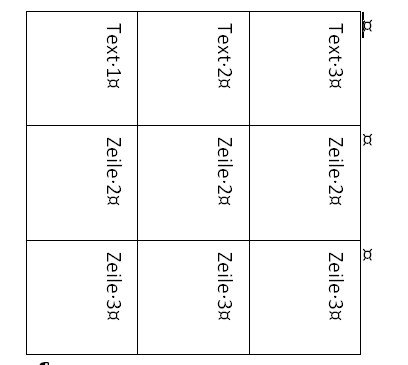
In diesem Fall bleiben beispielsweise alle Überschriften in der ersten Zeile, aber sie laufen jetzt von oben nach unten. Da die Laufrichtung des Textes geändert wurde, macht das eigentlich kaum Sinn. Praktischer wäre, wenn die Zeichen untereinander ständen, um etwa bei einem Flugblatt unten Abreißzettel für die Telefonnummer zu erzeugen.
So könnt ihr den Text einer Word-Tabelle drehen:
- Markiert die Tabelle.
- Klickt im Menüband auf Layout.
- Im Menü Layout wählt ihr rechts den Punkt Textrichtung aus. Jeder Klick dreht den Text um 90 Grad. Ihr könnt ihn also sogar auf dem Kopf stehen lassen.
Die kleinen Icons links neben diesem Menüpunkt geben euch verschiedene Ausrichtungsoptionen des Textes innerhalb der Tabelle. Ihr bestimmt damit, wo sich der Text in der Zelle befindet.


